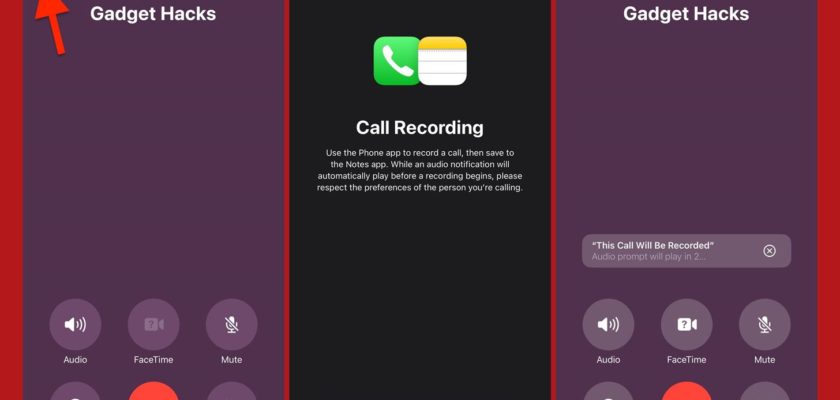iPhone에서 전화 통화를 녹음하는 것은 법적, 윤리적, 기술적 고려 사항으로 인해 매우 어려웠습니다. 하지만 IOS 18.1 업데이트Apple은 iPhone에 통화 녹음 기능을 도입했습니다. 이 기능은 이 프로세스를 단순화하지만 개인 정보 보호 문제가 있습니다. iOS 18.1로 업데이트 후 아이폰의 통화 녹음 기능과 관련된 모든 내용이 나와 있습니다.
iOS 18.1 업데이트의 통화 녹음에 대해 알아야 할 몇 가지 사항이 있습니다. 첫째, Apple의 통화 녹음 기능은 국내외 개인 정보 보호법을 준수하도록 설계되었습니다. 둘째, 녹음이 시작되면 통화에 참여한 모든 참가자는 대화가 녹음되고 있다는 알림을 자동으로 받게 됩니다. 이 알림은 비활성화할 수 없으므로 기본적으로 이 기능에는 투명성이 내장되어 있습니다.
통화 녹음이 지원되는 위치 및 언어
통화 녹음 법률은 위치에 따라 크게 다릅니다. 미국의 일부 주에서는 등록 시 모든 당사자의 동의가 필요한 반면, 다른 주에서는 한 사람의 동의만 필요합니다. 마찬가지로 영국이나 호주와 같은 국가에도 자체 규칙이 있습니다. 유럽은 일반적으로 모든 당사자의 명시적인 동의가 필요한 엄격한 일반 데이터 보호 규정(GDPR)의 적용을 받습니다. 캐나다에서는 연방법에 따라 일반적으로 일방의 동의가 필요하지만 주 차원에서 추가 규정이 있을 수 있습니다.
유럽 연합 또는 다음 국가 중 하나에 거주하는 경우: 아제르바이잔, 바레인, 이집트, 이란, 이라크, 요르단, 쿠웨이트, 모로코, 나이지리아, 오만, 파키스탄, 카타르, 러시아, 사우디아라비아, 남아프리카, 터키, 아랍 에미리트 연방 미국 또는 예멘에서는 적어도 지금은 통화 녹음을 사용할 수 없지만 나중에 사용 가능할 수도 있습니다.
정보:
Apple은 위치를 확인하지 않으며 위치나 SIM 카드의 국가도 고려하지 않습니다. 오히려 지역 설정만 확인하므로 통화 녹음 기능이 활성화되어 있지 않은 경우 지역을 미국으로 변경하면 됩니다. .
iPhone에서 통화 녹음이 지원되는 장치
통화 녹음 및 자동 녹음 기능은 iOS 18 업데이트와 호환되는 모든 iPhone에서 사용할 수 있습니다. iPhone이 iOS 18.1 이상을 실행하고 있는지, 기기 설정의 지역이 녹음이 지원되는 국가인지 확인하세요. 미국으로서. 전화걸기 기능은 영어로만 제공됩니다.
Call-to-Text 기능은 Apple의 지능형 기능과 연결되어 있지 않으며 사용하기 위해 장치를 미국 영어로 설정할 필요가 없으며 모든 Apple의 지능형 기능과 달리 대부분의 장치에서 작동합니다.
iOS 18.1에서 iPhone의 통화를 녹음하는 방법
전화 앱에서 일반 통화, 3자 통화, FaceTime 음성 통화를 수행하는 방법은 다음과 같습니다.
◉ 통화 화면 왼쪽 상단의 오디오 녹음 버튼을 클릭하세요.
◉ 처음이라면 설명에서 "계속"을 클릭하세요.
◉ 카운트다운은 3초부터 시작됩니다. 마음이 바뀌면 취소 버튼(X)을 클릭할 수 있습니다.
◉ 카운트다운이 끝나면 투명성 규칙을 준수하기 위해 모든 사람에게 "이 통화는 녹음 중입니다"라는 음성이 들립니다.
◉ 대화 중 볼륨 레벨, 경과 시간, 중지 버튼을 보여주는 녹음 바가 나타납니다.
◉ 중지 버튼을 클릭하면 녹음이 종료되고 계속 말할 수 있습니다. 통화 중인 모든 사람에게 "이 통화는 더 이상 녹음되지 않습니다."라는 음성이 들립니다. 녹음이 끝나기 전에 본인이나 상대방이 통화를 종료하더라도 오디오는 저장됩니다.
◉ 노트 앱에서 '저장된 통화 보기' 알림을 받게 됩니다.
iOS 18에서 iPhone의 통화 녹음에 액세스하는 방법
통화 녹음이 완료된 후 알림을 탭하면 오디오 녹음이 포함된 새 메모로 바로 이동할 수 있습니다. 또는 메모를 열고 상단의 통화 녹음 폴더를 누른 다음 가장 최근 메모를 선택하여 오디오 녹음을 열 수 있습니다. 동일한 통화에 여러 번 녹음하면 모두 하나의 메모에 기록됩니다.
음성 녹음 카드에는 날짜, 시간, 통화 유형, 지속 시간 및 재생 버튼이 표시됩니다. 재생을 누르면 뒤로 건너뛰기 및 앞으로 건너뛰기 옵션이 포함된 일시 중지 버튼으로 바뀌므로 재생을 쉽게 제어할 수 있습니다. 텍스트가 있을 수도 있습니다.
Apple Intelligence를 지원하는 iPhone을 사용하는 경우 카드에 텍스트를 요약하는 미리보기가 표시됩니다. Apple의 지능이 없으면 대신 텍스트의 시작 부분이 표시됩니다. Apple Intelligence를 지원하는 기기가 있지만 요약이나 미리보기가 표시되지 않는 경우 설정 > Apple Intelligence 및 Siri를 통해 활성화했는지 확인하세요.
녹음을 터치하고 탭하면 처음부터 재생, 이름 바꾸기, 요약 보기, 굽기, 오디오를 파일에 저장, 오디오 공유, 문제 보고 및 삭제 등의 빠른 작업을 볼 수 있습니다. 또는 미리보기나 카드의 텍스트를 클릭하여 전체 텍스트를 엽니다.
전체 텍스트에서 자세히 버튼(•••)을 클릭하면 이름 바꾸기, 메모에 텍스트 추가, 텍스트 복사, 텍스트 검색, 오디오를 파일에 저장, 오디오 공유 및 삭제 옵션이 표시됩니다. 텍스트 위에 오디오를 재생하면 오디오가 텍스트와 동기화되어 쉽게 따라갈 수 있습니다. 텍스트 버튼을 클릭하면 오디오 플레이어 인터페이스가 표시되고 녹음 내용을 빠르게 탐색할 수 있습니다.
메모에 텍스트를 추가하면 녹음 내용 바로 아래에 텍스트가 나타납니다. 스크롤하면 녹음용 미니 플레이어가 따라옵니다.
Apple Intelligence를 지원하는 iPhone이 있는 경우 녹음된 통화 요약을 볼 수 있으며 이는 메모의 미리보기보다 더 심층적일 수 있습니다. 요약 복사, 요약 공유 및 문제 보고 옵션을 보려면 자세히 버튼(•••)을 클릭하세요.
자동 텍스트 및 인공 지능 요약
iOS 18.1의 통화 녹음 시스템의 주목할만한 기능 중 하나는 녹음이 자동으로 기록되는 Notes 앱과의 통합입니다. 각 대화 내용에는 통화 날짜, 시간, 지속 시간 등의 주요 세부정보가 포함됩니다.
앞서 언급했듯이 iOS 18.1을 지원하는 모든 iPhone은 전화 통화를 녹음할 때 Notes 애플리케이션에서 직접 문자를 수신합니다. 그러나 요약은 Apple Intelligence가 탑재된 기기에만 표시됩니다.
현재 통화 내용은 광둥어 '홍콩', 영어 '미국, 호주', 한국어 '대한민국', 중국어 '본토', 스페인어 '미국, 멕시코' 등 여러 언어로 제공됩니다.
iPhone에서 통화 녹음 기능 비활성화
통화를 녹음할 필요가 없거나 실수로 녹음하는 것이 두려운 경우 설정 » 앱 » 전화 » 통화 녹음을 통해 iPhone에서 통화 녹음을 비활성화하는 옵션이 있습니다.
이 설정을 끄면 전화기 인터페이스에서 통화 녹음 버튼이 제거됩니다. 하지만 다른 사람이 귀하의 전화 통화 중에 녹음을 시작하는 것을 막을 수는 없습니다. 녹음이 불편할 경우에는 녹음하는 사람에게 알리거나 끊으시면 됩니다.
iOS 18.1의 이 새로운 기능은 통화를 녹음하고 처리하는 간단하고 원활한 방법이지만 이와 관련된 개인 정보 보호 및 법적 의무를 존중하는 것이 중요합니다. 개인용이든 업무용이든 iOS 18.1의 통화 녹음 도구는 중요하며 많은 사용자에게 수요가 있습니다.
한국어 :